- Deel 1. Een sms-bericht verwijderen in de iPhone Berichten-app
- Deel 2. Hoe u automatisch een sms-bericht op de iPhone-instellingen kunt verwijderen
- Deel 3. Hoe u een sms-bericht permanent op de iPhone kunt verwijderen van onlangs verwijderd
- Deel 4. Hoe iPhone-gegevens te verwijderen met FoneLab iPhone Cleaner
- Deel 5. Hoe u onbedoeld verwijderde berichten op de iPhone kunt herstellen
- Deel 6. Veelgestelde vragen over het verwijderen van een sms-bericht op de iPhone
Wis eenvoudig alle inhoud en instellingen op iPhone, iPad of iPod volledig en permanent.
- Wis iPhone Junk-bestanden
- Wis de iPad-cache
- Wis iPhone Safari-cookies
- Duidelijke iPhone-cache
- Wis het iPad-geheugen
- Wis iPhone Safari-geschiedenis
- Verwijder iPhone-contacten
- Verwijder iCloud Backup
- Verwijder iPhone e-mails
- Verwijder iPhone WeChat
- IPhone WhatsApp verwijderen
- IPhone-berichten verwijderen
- Verwijder iPhone-foto's
- Verwijder de iPhone-afspeellijst
- Verwijder iPhone Beperkingen Toegangscode
Effectieve gids voor het verwijderen van tekstberichten op de iPhone
 Posted by Lisa Ou / 18 dec.2023 09:00
Posted by Lisa Ou / 18 dec.2023 09:00 Kun je een sms-bericht op de iPhone verwijderen? Het is de eerste keer dat ik een iOS-apparaat bezit, en ik ben nog steeds aan het uitzoeken hoe het werkt, te beginnen bij de basisfuncties. Ik heb een ongewenst sms-bericht ontvangen en vraag me af hoe ik dit kan verwijderen. Kan iemand mij helpen met het verwijderen? Een iPhone is voor mij nog steeds verwarrend om te navigeren, dus jouw hulp zal een enorme hulp zijn. Bedankt!
Het verwijderen van een sms-bericht is een van de eenvoudigste processen waarmee u op een apparaat kunt navigeren. Maar als u overschakelt naar een ander besturingssysteem, is het begrijpelijk dat er verwarring ontstaat, aangezien het apparaat mogelijk niet is wat u gewend bent. Daarom zou het enorm helpen om naar de juiste verwijderingsmethoden te zoeken om problemen zoals ongewenste verwijdering te voorkomen.
Gelukkig ben je nu vrij van het verkennen van internet. U kunt zelfs tijd besparen, omdat het door u ingevoerde artikel alle informatie bevat die u nodig heeft. In de volgende delen wordt u geïnformeerd over de efficiënte procedures voor het wissen van een sms-bericht op een iPhone. Er wordt ook een bonusprogramma aangeboden om u te helpen als er iets misgaat en u per ongeluk gegevens kwijtraakt.
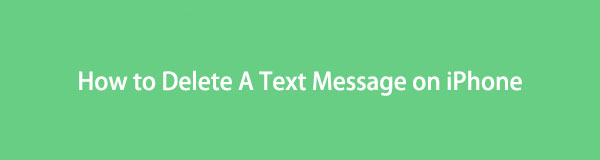

Gidslijst
- Deel 1. Een sms-bericht verwijderen in de iPhone Berichten-app
- Deel 2. Hoe u automatisch een sms-bericht op de iPhone-instellingen kunt verwijderen
- Deel 3. Hoe u een sms-bericht permanent op de iPhone kunt verwijderen van onlangs verwijderd
- Deel 4. Hoe iPhone-gegevens te verwijderen met FoneLab iPhone Cleaner
- Deel 5. Hoe u onbedoeld verwijderde berichten op de iPhone kunt herstellen
- Deel 6. Veelgestelde vragen over het verwijderen van een sms-bericht op de iPhone
FoneLab iPhone Cleaner is de beste iOS-gegevensreiniger die eenvoudig alle inhoud en instellingen of specifieke gegevens op iPhone, iPad of iPod Touch kan wissen.
- Reinig ongewenste gegevens van iPhone, iPad of iPod touch.
- Wis snel gegevens met eenmalig overschrijven, waardoor u tijd kunt besparen voor veel gegevensbestanden.
- Het is veilig en gemakkelijk te gebruiken.
Deel 1. Een sms-bericht verwijderen in de iPhone Berichten-app
Het standaardproces om uw sms-bericht op een iPhone te verwijderen, kan worden afgehandeld in de Berichten-app. Als u bent overgestapt van een Android naar een iPhone, zal deze methode niet verwarrend of moeilijk voor u zijn, aangezien de stappen vrijwel hetzelfde zijn. Het is probleemloos en vereist slechts meerdere tikken om de sms-berichten met succes te verwijderen. De tijd die dit in beslag neemt, is afhankelijk van het aantal berichten dat u verwijdert. Maar als u slechts een paar of alles wilt verwijderen, is het proces gegarandeerd binnen enkele minuten voltooid.
Neem de onderstaande niet-veeleisende aanwijzingen ter harte om te begrijpen hoe u iPhone-sms-berichten kunt verwijderen:
Stap 1Start de Berichten app door op het pictogram op het startscherm te tikken. Selecteer in de eerste interface het gesprek waarin de tekst die u wilt verwijderen is opgeslagen. De berichten in dat gesprek worden vervolgens op het scherm gepresenteerd.
Stap 2Zoek het sms-bericht dat u wilt wissen en tik er lang op totdat de opties verschijnen. Tik vervolgens op Meeren de tekst wordt geselecteerd. Als u meer items wilt verwijderen, vinkt u de cirkels aan die daarmee zijn uitgelijnd. Eenmaal geselecteerd, tikt u op de uitschot pictogram en druk op Verwijder berichten.
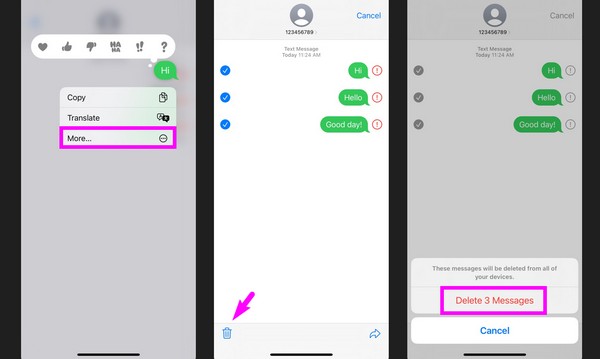
Deel 2. Hoe u automatisch een sms-bericht op de iPhone-instellingen kunt verwijderen
Naast handmatig verwijderen, kunt u uw sms-berichten ook automatisch wissen. U kunt door het proces navigeren via Instellingen en u hoeft alleen de optie voor het bewaren van berichten in te schakelen. Het activeren van de functie betekent echter niet dat de sms-berichten onmiddellijk worden verwijderd nadat u ze hebt ontvangen. Afhankelijk van de door jou gekozen optie blijven ze 30 dagen of 1 jaar in je iPhone Berichten-app staan voordat ze worden verwijderd.
Laat u leiden door het eenvoudige proces hieronder om te leren hoe u één sms-bericht automatisch op de iPhone kunt verwijderen:
Stap 1Kies het Instellingen pictogram op het startscherm. Schuif op de interface naar beneden om het te zien en tik erop Berichten tabblad. Wanneer de berichtopties worden weergegeven, schuift u weer naar beneden.
Stap 2Kies de Houd berichten optie zodra deze op het scherm wordt weergegeven. Kies vervolgens de gewenste tijdsduur voordat de sms-berichten automatisch worden verwijderd.
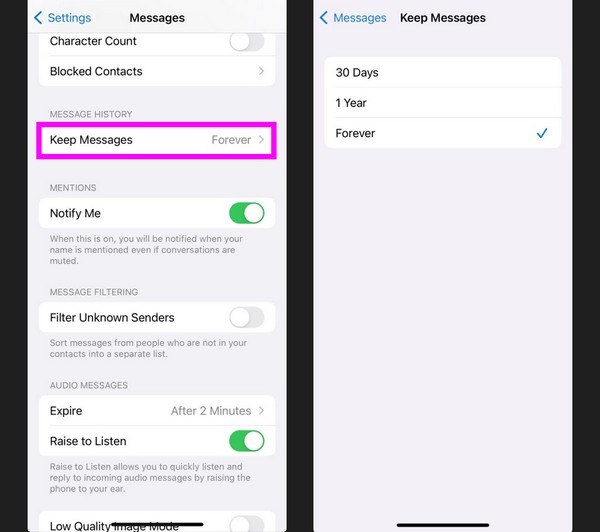
Deel 3. Hoe u een sms-bericht permanent op de iPhone kunt verwijderen van onlangs verwijderd
Ondertussen zal het verwijderen van de sms-berichten in uw Berichten-app ze niet onmiddellijk van de iPhone verwijderen. Ze worden alleen verplaatst naar de Onlangs verwijderd sectie, waar het 30 dagen blijft staan voordat het definitief wordt verwijderd. Maar als u geen 30 dagen wilt wachten en van plan bent de berichten meteen te wissen, moet u ze rechtstreeks uit het gedeelte Recent verwijderd verwijderen. Maak je echter geen zorgen. Net als bij de vorige procedures is er geen geavanceerde kennis vereist, omdat het verwijderen lang niet ingewikkeld is.
FoneLab iPhone Cleaner is de beste iOS-gegevensreiniger die eenvoudig alle inhoud en instellingen of specifieke gegevens op iPhone, iPad of iPod Touch kan wissen.
- Reinig ongewenste gegevens van iPhone, iPad of iPod touch.
- Wis snel gegevens met eenmalig overschrijven, waardoor u tijd kunt besparen voor veel gegevensbestanden.
- Het is veilig en gemakkelijk te gebruiken.
Emuleer de onderstaande veilige procedure om te bepalen hoe u sms-berichten op de iPhone permanent kunt verwijderen:
Stap 1Voer de ... uit Berichten app en tik op Edit in het bovenste gedeelte van het scherm. Selecteer vervolgens Toon recent verwijderd uit de opties om de verwijderde teksten weer te geven.
Stap 2Tik op het volgende scherm op het gesprek waarin de verwijderde berichten zijn opgeslagen. Tik daarna op de Verwijder tabblad om ze permanent te wissen.
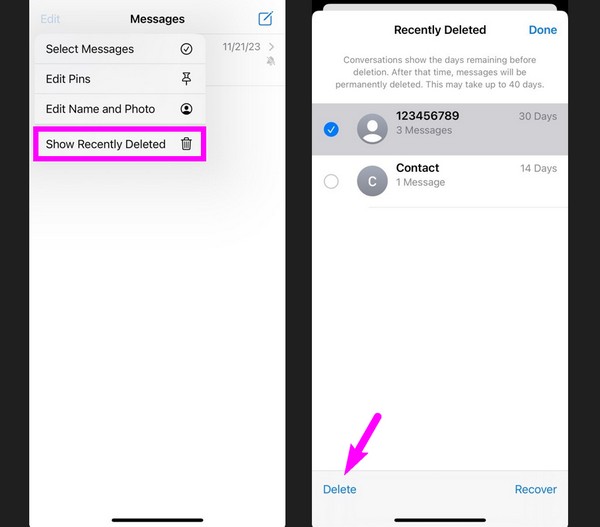
Deel 4. Hoe iPhone-gegevens te verwijderen met FoneLab iPhone Cleaner
Als u wilt verwijder ongewenste bestanden, dubbele foto's, persoonlijke informatie of alle gegevens van uw iPhone, FoneLab iPhone-reiniger zal de beste keuze voor u zijn. Het stelt u in staat om cachebestanden wissen, ongeldige bestanden, systeemgegevens, enz., binnen een paar klikken. Als je wilt weten hoe je het kunt gebruiken om iPhone-gegevens op de computer vrij te maken, ga dan verder.
FoneLab iPhone Cleaner is de beste iOS-gegevensreiniger die eenvoudig alle inhoud en instellingen of specifieke gegevens op iPhone, iPad of iPod Touch kan wissen.
- Reinig ongewenste gegevens van iPhone, iPad of iPod touch.
- Wis snel gegevens met eenmalig overschrijven, waardoor u tijd kunt besparen voor veel gegevensbestanden.
- Het is veilig en gemakkelijk te gebruiken.
Stap 1Download en installeer FoneLab iPhone Cleaner vanaf de officiële site en sluit vervolgens uw iPhone aan op de computer.

Stap 2Kies Maak ruimte vrij or Verwijder alle data overeenkomstig. U kunt een specifieke modus kiezen om uw iPhone-opslag te wissen of het wisniveau uit de 3 opties selecteren.


Stap 3Vervolgens begint het binnen enkele minuten met het verwijderen van uw iPhone-gegevens. Zorg ervoor dat uw iPhone tijdens deze procedure verbonden blijft.
Deel 5. Hoe u onbedoeld verwijderde berichten op de iPhone kunt herstellen
Als mens is het onvermijdelijk om fouten te maken, vooral als het de eerste keer is dat je iets nieuws probeert. Daarom is het mogelijk dat u per ongeluk uw andere berichten verwijdert. Daarom hebben we een bonusprogramma opgesteld als je in een dergelijke situatie terechtkomt. FoneLab iPhone Data Recovery is een handig hulpmiddel waarmee u verwijderde of verloren gegevens op uw iPhone kunt herstellen. Het bevat sms-berichten, zodat u de items kunt herstellen die u onbedoeld in het verwijderingsproces hebt opgenomen. Deze tool geeft zelfs een voorbeeld van de tekstinformatie weer voordat deze wordt hersteld, zodat u sneller kunt kiezen.
Trouwens, FoneLab iPhone Data Recovery herstelt niet alleen sms-berichten. Het retourneert ook de berichtbijlagen, zodat de foto's of andere gegevenstypen die in uw berichten zijn verzonden of ontvangen, kunnen worden hersteld. Afgezien daarvan ondersteunt het andere gegevens, waaronder contacten, notities, herinneringen, audio, video, foto's en meer. Het maakt niet uit hoe ze zijn verwijderd. De tool brengt ze hoe dan ook veilig terug, zodat u zich nu op uw gemak kunt voelen.
Met FoneLab voor iOS herstelt u de verloren / verwijderde iPhone-gegevens, waaronder foto's, contacten, video's, bestanden, WhatsApp, Kik, Snapchat, WeChat en meer gegevens van uw iCloud of iTunes-back-up of -apparaat.
- Herstel gemakkelijk foto's, video's, contacten, WhatsApp en meer gegevens.
- Voorbeeld van gegevens vóór herstel.
- iPhone, iPad en iPod touch zijn beschikbaar.
Ontdek de beheersbare stappen hieronder om onbedoeld verwijderde berichten of andere gegevens op een iPhone te herstellen FoneLab iPhone Data Recovery:
Stap 1De officiële site van FoneLab iPhone Data Recovery is toegankelijk via een browser, dus bezoek deze en klik Gratis download op de pagina. Het programma wordt binnenkort opgeslagen. Open het om de installatie te starten en voer daarna het herstelprogramma uit.
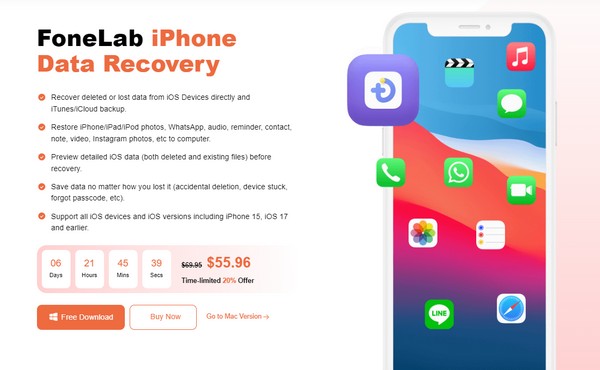
Stap 2Laat het programma uw iPhone detecteren door deze met een USB-kabel aan de computer te koppelen. Wanneer de Start scannen tabblad verschijnt, klik erop en de tool bladert door uw iPhone-gegevens. Eenmaal gescand, klikt u op Berichten onder de Bericht & Contacten sectie in het linkerdeelvenster om uw sms-berichten te bekijken. U kunt ook de Berichtbijlagen tabblad later.
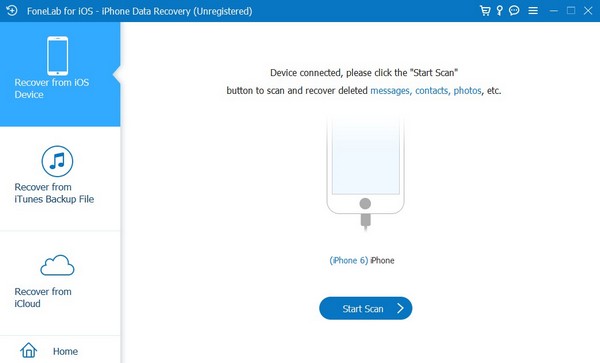
Stap 3Zodra u de sms-berichten op de interface ziet, klikt u op het gesprek waarin de berichten die u wilt herstellen zijn opgeslagen. Of u kunt het hele gesprek controleren om de volledige inhoud ervan op te halen. Zo niet, controleer dan alleen de specifieke teksten in de rechterkolom. Nadat u de berichten hebt geselecteerd, klikt u op Herstellen om de verwijderde items snel te herstellen.
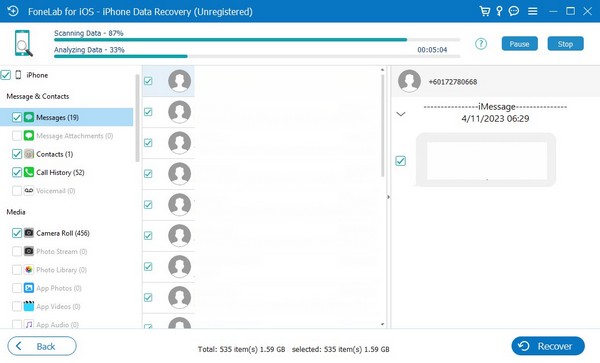
Met FoneLab voor iOS herstelt u de verloren / verwijderde iPhone-gegevens, waaronder foto's, contacten, video's, bestanden, WhatsApp, Kik, Snapchat, WeChat en meer gegevens van uw iCloud of iTunes-back-up of -apparaat.
- Herstel gemakkelijk foto's, video's, contacten, WhatsApp en meer gegevens.
- Voorbeeld van gegevens vóór herstel.
- iPhone, iPad en iPod touch zijn beschikbaar.
Deel 6. Veelgestelde vragen over het verwijderen van een sms-bericht op de iPhone
1. Hoe verwijder je afbeeldingen uit sms-berichten op de iPhone?
Het verwijderen van afbeeldingen uit sms-berichten op een iPhone verloopt op dezelfde manier als het verwijderen van gewone sms-berichten. U kunt dus de bovenstaande procedures raadplegen en dezelfde stappen gebruiken als uw handleiding om de foto's gemakkelijk te wissen.
2. Kunnen verwijderde teksten op mijn iPhone worden hersteld?
Ja, dat kunnen ze. Als het sms-bericht alleen in de afgelopen 30 dagen is verwijderd, kunt u het eenvoudig terughalen via de Onlangs verwijderd map. Zo niet, gebruik dan de FoneLab iPhone Data Recovery hulpmiddel genoemd in deel 5.
Met FoneLab voor iOS herstelt u de verloren / verwijderde iPhone-gegevens, waaronder foto's, contacten, video's, bestanden, WhatsApp, Kik, Snapchat, WeChat en meer gegevens van uw iCloud of iTunes-back-up of -apparaat.
- Herstel gemakkelijk foto's, video's, contacten, WhatsApp en meer gegevens.
- Voorbeeld van gegevens vóór herstel.
- iPhone, iPad en iPod touch zijn beschikbaar.
De hierboven beschreven methoden en procedures zijn grondig onderzocht en getest. Aarzel dus niet om te vertrouwen; uw sms-berichten worden met succes gewist met de instructies in elk deel.
